
Réglage du papier bannière
Sur l'écran tactile de l'imprimante, appuyez sur Réglage papier sur l'écran UNITÉ PRINC.
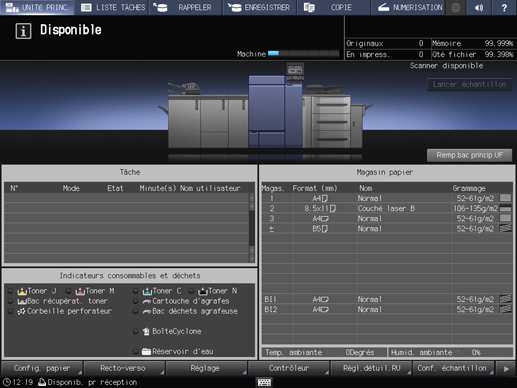
L'écran Réglage papier s'affiche.
Sélectionnez Passe-copie et appuyez sur Modifier.
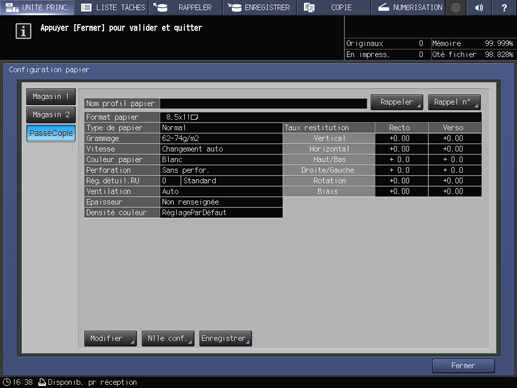
Sélectionnez une des touches sous Type de papier.
Explication supplémentaireVous pouvez sélectionner Couché laser brillant, Couché laser mat, Couché offset brillant et Couché offset mat lorsque vous réglez la valeur de Grammage à plus de 81 g/m2 / 22 lb Bond. Toutefois, le grammage du papier couché pouvant être alimenté est compris entre 128 g/m2 et 256 g/m2 / 34 lb Bond et 68 lb Bond.
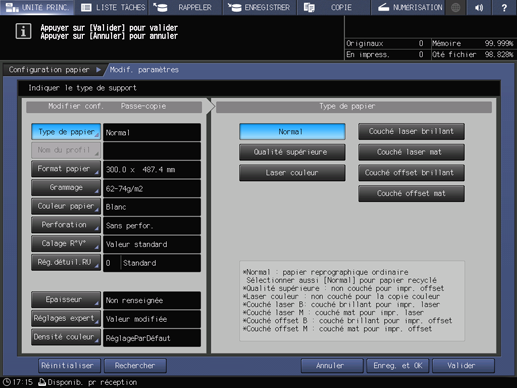
Appuyez sur Format papier.
L'écran Format s'affiche.
Sélectionnez Personnalisé et entrez la valeur.
Pour spécifier un format personnalisé :
Explication supplémentaireAppuyez sur (1), puis utilisez le pavé numérique de l'écran tactile, down, up ou le pavé numérique du panneau de contrôle pour entrer les dimensions souhaitées en largeur.
Explication supplémentaireAppuyez sur (2), puis utilisez le pavé numérique de l'écran tactile, down, up ou le pavé numérique du panneau de contrôle pour entrer les dimensions souhaitées en longueur.
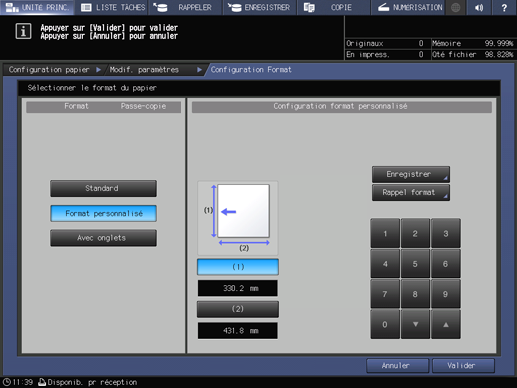
Explication supplémentaireIl est recommandé d' Enregistrer le format du papier bannière fréquemment utilisé dans Personnalisé. Pour des détails, voir Configurer le papier d'un magasin.
Définissez le Grammage et appuyez sur Valider.
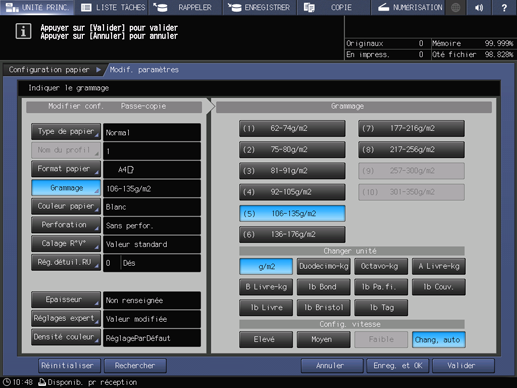
Explication supplémentaireDéfinissez les autres éléments nécessaires.
Appuyez sur Fermer.
L'écran UNITÉ PRINC. réapparaît.
Conseils
Il est recommandé d'enregistrer la configuration papier sous profil papier. Vous pouvez facilement effectuer les réglages d'impression en appelant le profil papier.
Pour des détails, voir Présentation de Profil papier (catalogue papier).